Kako zaštititi lozinkom PDF dokumente
PDF datoteke (prijenosni format dokumenta) namijenjene sudijelite se brzo i jednostavno putem e-pošte i na webu. Ali nedostatak ove pogodnosti je u tome što se oni mogu lako širiti izvan predviđene publike. Da biste ublažili taj rizik, možete dodati zaštitu lozinkom u svoje PDF dokumente. Kada šifrirate PDF datoteke, potrebne su lozinke za pregled njihovog sadržaja. To je slično našem prethodnom vodiču o zaštiti Microsoft Office datoteka, ali odnosi se i na PDF dokumente. PDF-ove se može izvorno gledati i u Windows-u i na macOS-u, ali ovisno o softveru koji imate, morat ćete poduzeti dodatne korake za zaštitu PDF-ova zaštitnom lozinkom.
Zaštita lozinkom PDF datoteke u sustavu Windows i macOS
1. metoda: Koristite Microsoft Office za stvaranje PDF-ova zaštićenih lozinkom
Kada šifrirate i zaštitite lozinkom dokument koji ste stvorili pomoću programa Microsoft Office (npr. Excel, Word, PowerPoint), možete ga spremiti kao PDF koji je također zaštićen lozinkom.
- Otvorite Microsoft Office datoteku u odgovarajućoj aplikaciji.
- Klik Datoteka> Spremi kao ...
- Kliknite na Spremi kao vrstu a zatim odaberite PDF.
- Kliknite gumb Opcije zatim provjerite opciju Šifrirajte dokument lozinkom.

- Unesite lozinku i potvrdite je. Odaberite zaporku koju obično ne koristite ako dokument želite podijeliti s drugima.
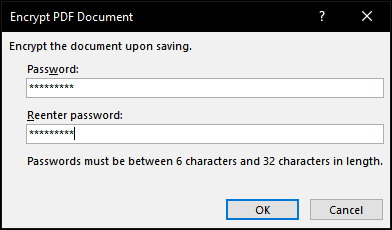
To je to! Kad otvorite dokument u pregledniku PDF, od vas će se tražiti da unesete lozinku.
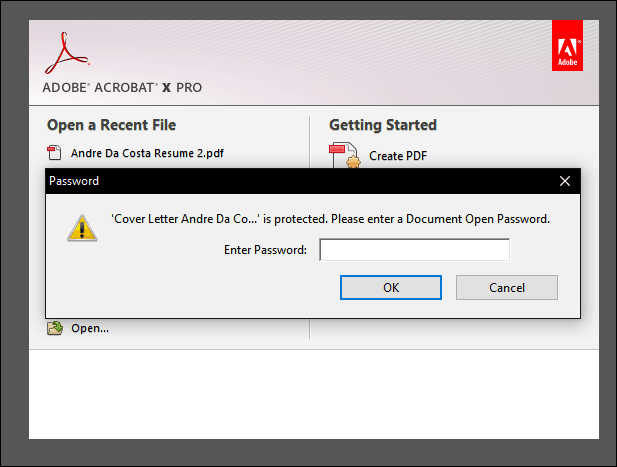
Ako nemate instaliran Microsoft Office, možete koristiti ovu metodu i sa besplatnim probnim vremenom sustava Office 365.
Druga metoda: Zaštita datoteke PDF pomoću Adobe Acrobat
Ako je dokument koji želite zaštititi lozinkom jestveć PDF, tada možete koristiti Adobe Acrobat za dodavanje lozinke. Ako niste kupili licencu za Adobe Acrobat, možete preuzeti 30-dnevno probno razdoblje Adobe Acrobat.
- Pokrenite Adobe Acrobat i otvorite PDF koji želite zaštititi lozinkom.
- Klik Datoteka> Svojstva zatim odaberite sigurnosti kartica.
- Kliknite na Način sigurnosti zatim odaberite okvir Sigurnost lozinke.

- Odaberite željenu razinu kompatibilnosti. Ovisno o verziji, možete omogućiti podršku čak i Adobe Acrobat 3.0. Ako korisnik kojem šaljete svoj PDF nema kompatibilnu verziju Adobe-a, neće ga moći dešifrirati i otvoriti.
- Provjeri Za otvaranje dokumenta tražite lozinku zatim unesite svoju lozinku. Adobe Acrobat dat će vam podatak koliko je sigurna zaporka. Možete i ograničiti uređivanje lozinkom ako želite.
- Klik u redu za potvrdu promjena.
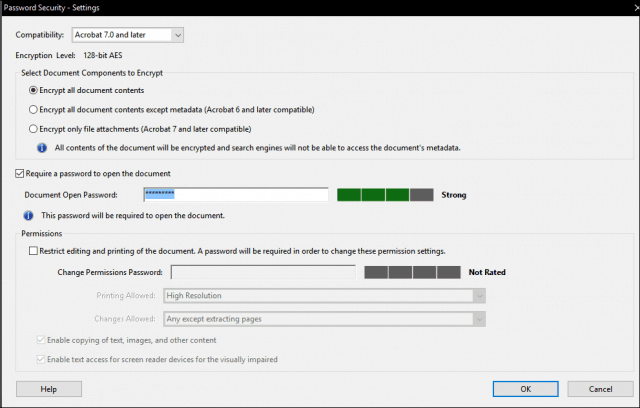
Treća metoda: Zaštita lozinkom PDF-a na Mac-u pomoću Preview
Ako imate Mac, dokumente možete izvorno zaštititi lozinkom u macOS-u.
- Otvorite svoju PDF datoteku u aplikaciji Pretpregled dvoklikom.
- Klik Datoteka > Uštedjeti.
- Provjeri Šifriranje zatim unesite svoju lozinku i potvrdite je.
- Klik Uštedjeti.
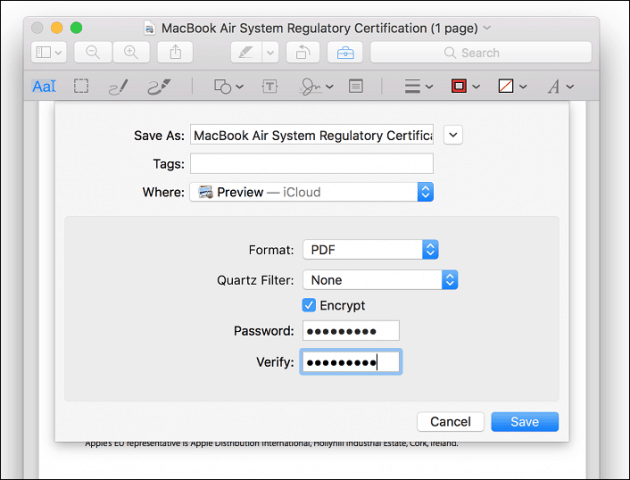
I tu ga imate: tri načina zaštite lozinke PDF datoteke. PDF datoteke zaštićene lozinkom šifrirane su, što znači da ne postoji način da se "zaobiđe" PDF dokument da bi se pogledao sadržaj. PDF mora biti dešifriran za pregled. Ovo je standardni ugrađeni u PDF format i funkcionira isto bez obzira koji je program stvorio PDF i koji se program koristi za pregled PDF-a.
Još posljednji podsjetnik: odaberite jaku lozinku koja se ne može nagađati ili provaliti. Pogledajte naš članak o tome kako stvoriti snažnu lozinku za detalje o tome kako to učiniti.










Ostavite komentar